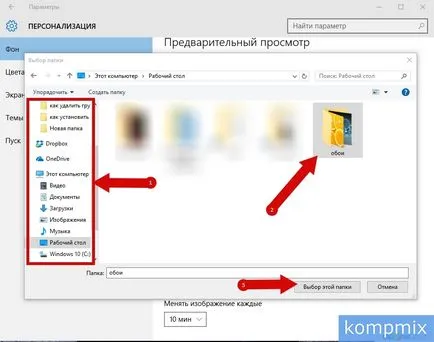Hogyan kell telepíteni a tapéta 10 ablakokkal
- Hogyan lehet megváltoztatni a háttérképet az asztalon a Windows 10
- Hogyan változtassuk meg a háttérkép az asztalon a paraméterek beállítása
- Hogyan állíthatom be az automatikus változás háttérkép az asztalon a Windows 10
Hogyan lehet megváltoztatni a háttérképet az asztalon a Windows 10
Az első módszer, akkor megtanulják a leggyorsabb módja annak, hogy változtatni háttérkép a Windows operációs rendszer 10 Ehhez szükséges, hogy jobb klikk a kívánt képre, és válassza ki a „Beállítás háttérképként az asztalon„a helyi menüből. Miután ezt az asztali háttérkép fog változni.
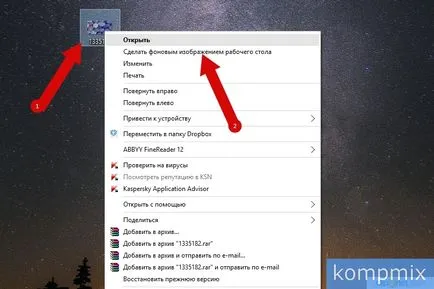
Hogyan változtassuk meg a háttérkép az asztalon a paraméterek beállítása
A gyors hozzáférést biztosít a kívánt tétel „Paraméter beállítások” ablak van szüksége, hogy jobb klikk egy üres hely az asztalon, és a kapott listában kattintson egy sor „Testreszabás”.

Akkor majd válasszon egyet a háttérben fotók kattintva a bal egérgombbal. Kattintson a „Tallózás” gombra, hogy telepítse a letöltött képet vagy fotót.
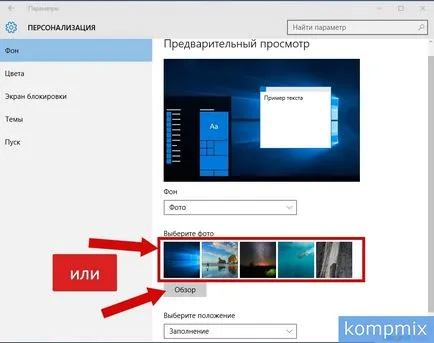
Ebben a szakaszban, keresse meg a mappát, ahova elmentette a képet, jelölje ki, kattintson a bal egérgombbal, majd kattintson a „Kiválasztás kép.”
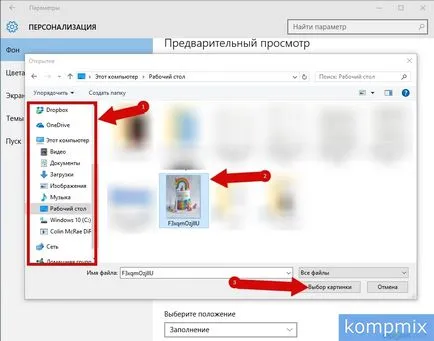
Háttérkép megváltoztatása az asztalon. Annak érdekében, hogy módosítsa a kép helyzetét az asztalon, kattintson a területen.
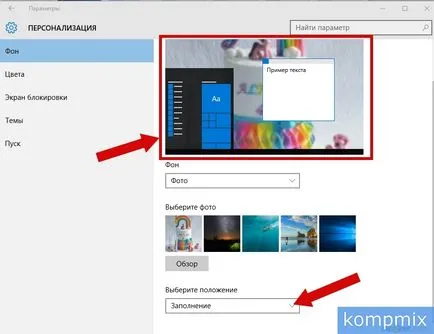
A listában kattintson a vonalat a kívánt helyzetbe.
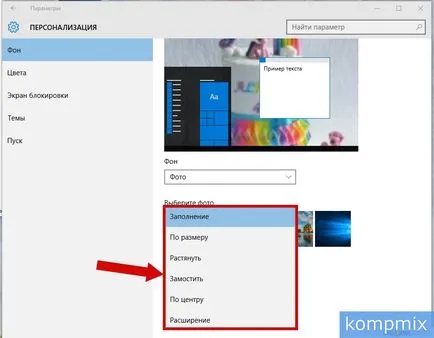
Hogyan állíthatom be az automatikus változás háttérkép az asztalon a Windows 10
Ebben az eljárásban, szükség lesz a „Háttér” részben kattintson a „sarok” a megjelenő listában válassza ki a „diavetítés”.
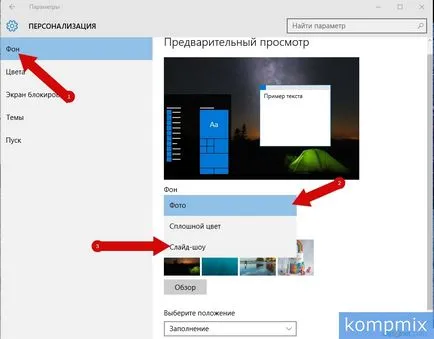
A frekvencia változás a kép a dobozban „Change picture minden” click „sarok”, és válasszon ki egy időintervallumot változó diák az asztalon. Ezután kattintson a „Tallózás” gombra.
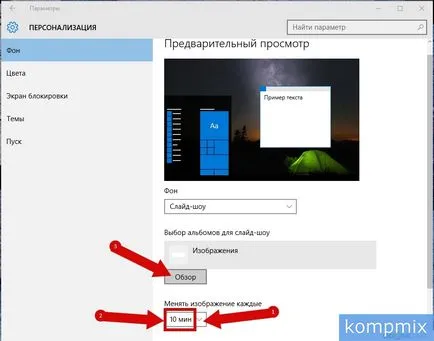
Most válassza ki azt a mappát a számítógépen a képeket, kattintson a bal egérgombbal, majd kattintson a „Válassza ki a mappát.” Meg kell jegyezni, hogy ez a mappa van kijelölve ebben az esetben módosíthatja a háttérképet az asztalon, így ha kinyitod, akkor az megjelenik üres. Most az asztal háttere változik a kiválasztott frekvenciát. Ha az információ segített - kattints Köszönjük!